Поправите грешку ДИСМ 0к800ф081ф у оперативном систему Виндовс 10
Деплоимент Имаге Сервицинг(Deployment Image Servicing) анд Манагемент(Management) ( ДИСМ(DISM) ) је алатка командне линије која се може користити за сервисирање и поправку Виндовс слике(Windows Image) . ДИСМ(DISM) се може користити за сервисирање Виндовс(Windows) слике (.вим) или виртуелног чврстог диска (.вхд или .вхдк(.vhdx) ). Следећа ДИСМ(DISM) команда се најчешће користи:
DISM /Online /Cleanup-Image /RestoreHealth
Неколико корисника пријављује да се суочавају са ДИСМ(DISM) грешком 0к800ф081ф након покретања горње команде и порука о грешци је:
Грешка 0к800ф081ф, изворне датотеке могу бити пронађене. Користите опцију „Извор“ да бисте одредили локацију датотека које су потребне за враћање функције.

Горња порука о грешци јасно каже да ДИСМ(DISM) није могао да поправи ваш рачунар јер датотека потребна за поправку Виндовс слике(Windows Image) недостаје у извору. Дакле, без губљења времена, хајде да видимо како да поправимо ДИСМ грешку 0к800ф081ф(Fix DISM Error 0x800f081f) у оперативном систему Виндовс 10(Windows 10) уз помоћ доле наведеног водича.
Поправите грешку ДИСМ 0к800ф081ф(Fix DISM Error 0x800f081f) у оперативном систему Виндовс 10
Метод 1: Покрените наредбу за чишћење ДИСМ-а(Method 1: Run DISM Cleanup Command)
1. Отворите командну линију(Command Prompt) . Корисник може да изврши овај корак тако што ће потражити 'цмд'(‘cmd’) , а затим притиснути Ентер.

2.Укуцајте следећу команду у цмд и притисните Ентер(Enter) :
dism.exe /online /Cleanup-Image /StartComponentCleanup
sfc /scannow

3. Када се горе наведене команде заврше са обрадом, откуцајте ДИСМ(DISM) команду у цмд и притисните Ентер(Enter) :
Dism /Online /Cleanup-Image /restoreHealth

4. Проверите да ли сте у могућности да поправите ДИСМ грешку 0к800ф081ф у оперативном систему Виндовс 10(Fix DISM Error 0x800f081f in Windows 10) , ако не, наставите са следећим методом.
Метод 2: Одредите тачан ДИСМ извор(Method 2: Specify the Correct DISM Source)
1. Преузмите Виндовс 10 слику(Download Windows 10 Image) користећи Виндовс Медиа Цреатион Тоол.
2. Двапут кликните на датотеку МедиаЦреатионТоол.еке(MediaCreationTool.exe) да бисте покренули апликацију.
3. Прихватите(Accept License) услове лиценцирања, а затим изаберите „ Креирај инсталациони медиј за други рачунар(Create installation media for another PC) “ и кликните на Даље.

4. Сада ће језик, издање и архитектура аутоматски бити изабрани у складу са конфигурацијом вашег рачунара, али ако и даље желите да их сами поставите, поништите опцију на дну која каже „ Користите препоручене опције за овај рачунар(Use the recommended options for this PC) “.

5. На екрану „ Одабери који медијум да се користи “ изаберите (Choose which media to use)ИСО датотеку(ISO file) и кликните на Нект.

6. Одредите локацију за преузимање(Specify the download location) и кликните на Сачувај.(Save.)
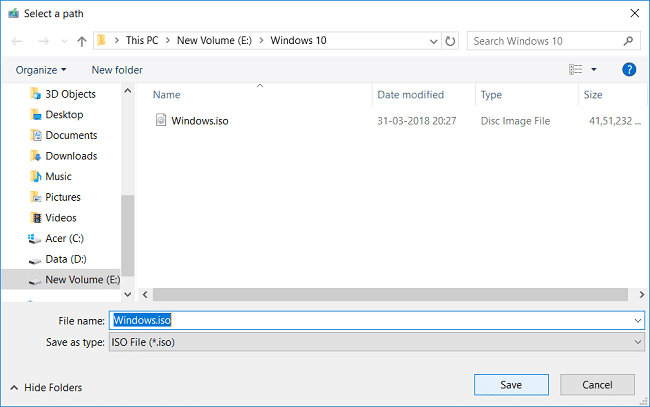
7. Када се ИСО(ISO) датотека преузме, кликните десним тастером миша на њу и изаберите Монтирај.(Mount.)
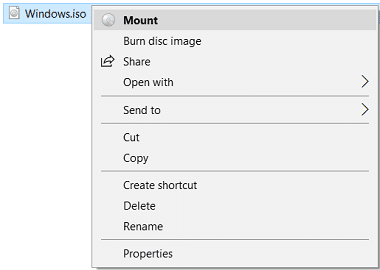
Напомена:(Note:) Морате да преузмете Виртуал Цлоне Дриве( download Virtual Clone Drive) или Даемон(Daemon) алате да бисте монтирали ИСО(ISO) датотеке.
8. Отворите монтирану Виндовс ИСО(Windows ISO) датотеку из Филе Екплорер(File Explorer) -а, а затим идите до директоријума извора.
9. Кликните десним тастером миша на инсталл.есд датотеку( install.esd file) у фолдеру извори, а затим изаберите копирајте је и налепите на Ц: диск.
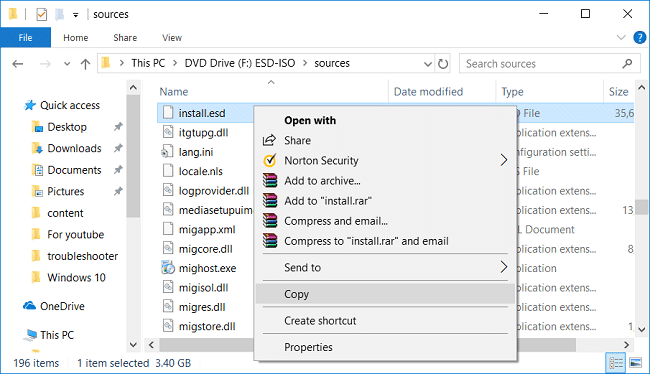
10. Притисните Windows Key + X , а затим изаберите Цомманд Промпт (Админ).(Command Prompt (Admin).)

12. Сада укуцајте следећу команду у цмд притисните Ентер:
dism /Get-WimInfo /WimFile:install.esd
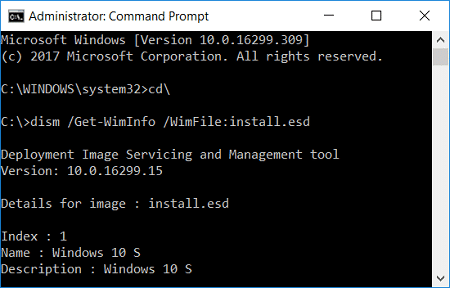
13. Биће приказана листа индекса , (Indexes)у складу са вашом верзијом Виндовс-а, забележите број индекса(according to your version of Windows note down the index number) . На пример, ако имате Виндовс 10 Едуцатион(Education) издање, онда ће број индекса бити 6.

14. Поново откуцајте следећу команду у цмд и притисните Ентер(Enter) :
dism /export-image /SourceImageFile:install.esd /SourceIndex:IndexNumber /DestinationImageFile:install.wim /Compress:max /CheckIntegrity
Важно:(Important:) Замените ИндекНумбер(IndexNumber) у складу са верзијом која је инсталирана на Виндовс 10.

15. У примеру који смо узели у кораку 13, команда ће бити:
dism /export-image /SourceImageFile:install.esd /SourceIndex:5 /DestinationImageFile:install.wim /Compress:max /CheckIntegrity
16. Када се горња команда заврши са извршавањем, наћи ћете датотеку инсталл.вим(find the install.wim file) креирану на Ц: диску.

17. Поново отворите командну линију(Command Prompt) са администраторским правима, затим откуцајте следећу команду једну по једну и притисните Ентер(Enter) после:
DISM /Online /Cleanup-Image /StartComponentCleanup
DISM /Online /Cleanup-Image /AnalyzeComponentStore

18. Сада откуцајте команду DISM /RestoreHealth са изворном Виндовс(Source Windows) датотеком:
DISM /Online /Cleanup-Image /RestoreHealth /Source:WIM:c:\install.wim:1 /LimitAccess

19. Након тога покрените Проверу системских датотека(System File Checker) да бисте довршили процес поправке:
Sfc /Scannow

Препоручено:(Recommended:)
- Како вратити НТБацкуп БКФ датотеку на Виндовс 10(How to Restore NTBackup BKF File on Windows 10)
- Поправи прозор домаћина задатака који спречава искључивање у оперативном систему Виндовс 10(Fix Task Host Window Prevents Shut Down in Windows 10)
- Како да направите УСБ флеш диск за покретање оперативног система Виндовс 10(How to Create Windows 10 Bootable USB Flash Drive)
- Поправите кашњење показивача миша у оперативном систему Виндовс 10(Fix Mouse Pointer Lags in Windows 10)
То је то што сте успешно поправили ДИСМ грешку 0к800ф081ф у оперативном систему Виндовс 10(Fix DISM Error 0x800f081f in Windows 10) , али ако и даље имате питања у вези са овом објавом, слободно их поставите у одељку за коментаре.
Related posts
Исправи ДИСМ изворне датотеке није могуће пронаћи грешку
Поправите грешку ДИСМ 87 у оперативном систему Виндовс 10
Поправи ДИСМ грешку 14098 Цомпонент Сторе је оштећен
Поправи грешку 0Кс80010108 у оперативном систему Виндовс 10
Како да поправите грешку апликације 0кц0000005
Поправите шифру грешке активације система Оффице 0кЦ004Ф074
Поправи грешку Виндовс Упдате 0к800704ц7
Поправите шифру грешке Виндовс Упдате 0к80072ефе
Поправи пакет режима програмера није успео да се инсталира Шифра грешке 0к80004005
Поправи грешку одбијеног приступа одредишној фасцикли
Поправи грешку у продавници Виндовс 10 0к80073цф9
Поправи грешку Виндовс Упдате 80246008
Поправи грешку учитавања Стеам апликације 3:0000065432
Поправи грешку при враћању система 0к80070091
Поправи УСБ код грешке 52 Виндовс не може да провери дигитални потпис
Исправите грешку Виндовс не може да се повеже на ову мрежу
Исправите грешку при инсталацији ажурирања за Виндовс 10
Поправи грешку Виндовс Дефендер-а 0к800705б4
Поправите недовољно системских ресурса да бисте довршили грешку АПИ-ја
Исправите грешку у Минецрафт-у није успело уписивање језгра
